fat32和ntfs的区别在哪,fat32和ntfs的区别详解
我们较常接触的硬盘格式主要有fat32和ntfs,那么fat32和ntfs的区别有哪些?很多用户在这一块都不是很清楚,今天就给大家梳理下fat32和ntfs的区别在哪,有需要的用户可以看看以下的教程。
fat32和ntfs的区别:
解决方法1:
1、FAT32格式
FAT32是Windows系统硬盘分区格式的一种。这种格式采用32位的文件分配表,使其对磁盘的管理能力大大增强,突破了FAT16对每一个分区的容量只有2 GB的限制。由于现在的硬盘生产成本下降,其容量越来越大,运用FAT32的分区格式后,我们可以将一个大硬盘定义成一个分区而不必分为几个分区使用,大大方便了对磁盘的管理。目前已被性能更优异的NTFS分区格式所取代。

2、NTFS格式
NTFS是Windows NT以及之后的Windows 2000、Windows XP、Windows Server 2003、Windows Server 2008、Windows Vista和Windows 7的标准文件系统。NTFS取代了文件分配表(FAT)文件系统,为Microsoft的Windows系列操作系统提供文件系统。NTFS对FAT和HPFS(高性能文件系统)作了若干改进,例如,支持元数据,并且使用了高级数据结构,以便于改善性能、可靠性和磁盘空间利用率,并提供了若干附加扩展功能,如访问控制列表(ACL)和文件系统日志。该文件系统的详细定义属于商业秘密 ,但 Microsoft 已经将其注册为 知识产权产品。
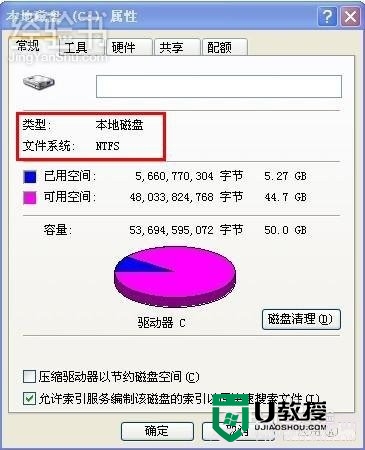
3、fat32和ntfs的区别
NTFS分区是比FAT32更新版本的分区格式,因此NTFS格式分区相比FA31分区具有更强大的功能,如可以将每个磁盘分更大空间,拥有更高的安全属性等。对用户影响最大的是FAT32的硬盘格式并不能支持4GB以上的文件,而现在的很多应用程序以及游戏大作都超过了4GB容量,因此用户必须将大程序安装的磁盘改成NTFS格式。要实现FAT32转换成NTFS格式的方法很多,可以使用相关软件、系统命令或者是在对硬盘分区的时候选择NTFS格式即可,另外目前普遍硬盘容量都比较大,所以一般建议大家分区磁盘格式都应该为NTFS格式。
解决方法2:
1、NTFS和FAT32都是文件系统的一种,而NTFS相对FAT32推出的要晚,所以技术也就更先进,但是对于早期的系统,比如Windows95的支持,FAT32要更好,具体的区别有下面几点:
①NTFS可以支持最大64G的单个文件和2048G的分区。FAT32支持最大4G的单个文件和32G的分区。
②NTFS不需要整理磁盘碎片
③NTFS支持对分区、文件夹和文件的压缩。
④NTFS采用更小的簇,能更有效地管理硬盘空间,最大限度的避免磁盘空间浪费。
⑤NTFS分区上,可以为共享资源、文件夹和文件设置访问许可权限。比FAT32安全性要高很多。
2、而且基于NTFS的WIN 2000/XP运行要快于基于FAT32的WIN 2000/XP;但在WIN 9X系统的兼容性方面,FAT32优于NTFS。所以在选用哪种文件系统的时候,应该从以下几点考虑:
①计算机是单一的系统,还是采用多启动的系统;
②本地安装的磁盘的个数和容量;
③是否有安全性方面的考虑。
如果作为单机使用,不考虑安全性问题,更多注重与WIN 9X兼容性,就选FAT32。 否则NTFS绝对是一个不错的选择!
解决方法3:
1、NTFS文件系统是什么?要了解NTFS,我们首先应该认识一下FAT。FAT(File Allocetion Table)是“文件分配表”的意思。对我们来说,它的意义在于对硬盘分区的管理。FAT16、FAT32、NTFS是目前最常见的三种文件系统。FAT16:我们以前用的DOS、Windows 95都使用FAT16文件系统,现在常用的Windows 98/2000/ XP等系统均支持FAT16文件系统。它最大可以管理大到2GB的分区,但每个分区最多只能有65525个簇。FAT32:随着大容量硬盘的出现,从Windows 98开始,FAT32开始流行。它是FAT16的增强版本,可以支持大到2TB(2048G的分区。FAT32使用的簇比FAT16小,从而有效地节约了硬盘空间。NTFS:微软Windows NT内核的系列操作系统支持的、一个特别为网络和磁盘配额、文件加密等管理安全特性设计的磁盘格式。随着以NT为内核的Windows 2000/ XP的普及,很多个人用户开始用到了NTFS。NTFS也是以簇为单位来存储数据文件,但NTFS中簇的大小并不依赖于磁盘或分区的大小。簇尺寸的缩小不但降低了磁盘空间的浪费,还减少了产生磁盘碎片的可能。NTFS支持文件加密管理功能,可为用户提供更高层次的安全保证。
2、只有Windows NT/2000/XP才能识别NTFS系统,Windows 9x/ Me以及DOS等操作系统都不能支持、识别NTFS格式的磁盘。由于DOS系统不支持NTFS系统,所以最好不要将C:盘制作为NTFS系统,这样在系统崩溃后便于在DOS系统下修复。 NTFS与操作系统支持情况如下:FAT16 windows 95/98/me/nt/2000/xp unix linux dos FAT32 windows 95/98/me/2000/xpNTFS windows nt/2000/xp
3、我们需要NTFS吗?Windows 2000/XP在文件系统上是向下兼容的,它可以很好地支持FAT16/FAT32和NTFS,其中NTFS是Windows NT/2000/XP专用格式,它能更充分有效地利用磁盘空间、支持文件级压缩、具备更好的文件安全性。如果你只安装Windows 2000/ XP,建议选择NTFS文件系统。如果多重引导系统,则系统盘(C盘)必须为FAT16或FAT32,否则不支持多重引导。
4、如何将FAT分区转换为NTFS?Windows 2000/XP提供了分区格式转换工具“Convert.exe”。Convert.exe是Windows 2000附带的一个DOS命令行程序,通过这个工具可以直接在不破坏FAT文件系统的前提下,将FAT转换为NTFS。切换到DOS命令行窗口,在提示符下键入:D:\>convert 需要转换的盘符 /FS:NTFS。如系统E盘原来为FAT16/32,现在 需要转换为NTFS,可使用如下格式:D:\>convert e: /FS:NTFS。所有的转换将在系统重新启动后完成。此外,你还可以使用专门的转换工具,如著名的硬盘无损分区工具Powerquest Partition Magic 7.0,软件中选择“Convert Partition”按钮,或者是从界面菜单条“Operations”项下拉菜单中选择“Convert”命令。激活该项功能界面。 在界面中选择转换输出为“NTFS”,之后单击“OK”按钮返回程序主界面。单击界面右下角的“Apply”添加设置。
5、如何在NTFS格式分区下找回意外删除丢失的文件?
你可以使用专门的软件,如Final Data for NTFS,或者是Get Data Back for NTFS 1.04。这两个软件的文件恢复效果都不错。本人推荐使用Get Data Back for FAT 1.05/NTFS 1.04(是2个软件)。
6、如果Windows 2000/XP安装在C盘(NTFS格式),当Windows崩溃时在DOS状态下不能进入C盘,怎么办?你可以使用Windows 2000/XP的安装光盘启动来修复Windows,或者是制作Windows 2000/XP的安装启动应急盘。注意:Windows 2000的安装盘制作程序在程序的安装光盘中,而Windows XP的应急盘制作是独立提供的,需要从微软的网站下载。
7、Final Data for NTFS或Get Data Back for NTFS可以修复被意外格式化的硬盘吗?这两个软件都可以恢复格式化删除的数据(低级格式化除外)。常规格式化删除的只是数据信息,低级格式化则删 除全部数据区,当硬盘技术还不像现在这样发达的时候,磁盘表面很容易磨损。硬盘使用者对经常出现的读错误, 往往采用低级格式化。修复被格式化的硬盘,只能将这个硬盘拆下来,安装到其他的计算机中,之后执行文件修复 操作。Final Data甚至可以修复由CIH病毒破坏的硬盘。
8、如何在DOS系统下直接读写NTFS文件系统?Winternals Software LP 公司提供了工具软件解决了这个问题。用一张MS-DOS启动盘就可以作到以前不可能作到的事,修改,删除,更新 NTFS上的文件,实际 NTFSDOS pro 是在Windows NT 出问题时的一个修复工具。
9、在NTFS系统下,如何保护自己的文件、文件夹?由于NTFS文件分区格式具有良好的安全性,如果你不希望自己在硬盘中的文件被其他人调用或查看,使用权限控制方式加密是非常有效的方法。设置方法非常简单:以系统管理员身份登录,使用鼠标右键单击需要加密的文件夹,选择“Properties”,切换到“Security”选项卡。在“Group of user names”项中设置允许访问的用户只有Administrator和自己。删除其他的所有用户。保存设置退出即可。此后,其他用户将不能访问该文件夹。使用这项功能需要注意的是:一定要保证只有你一个人知道Administrator密码,此外,你还可以详细的给每个用户设置权限,包括设置读取权限、写入权限、删除权限等,这样使用起来就更加灵活。你还可以设置权限,控制一个磁盘,或者磁盘分区只为自己使用,这样其他人就不能看到你的任何东西了。
fat32和ntfs的区别在哪?现在大家应该清楚一点了,还有其他的u盘或者电脑教程需要了解的话,都欢迎上www.ujiaoshou.com官网查看详细的文章。
fat32和ntfs的区别在哪,fat32和ntfs的区别详解相关教程
- exfat和fat32的区别是什么 exfat和fat32有什么区别
- u盘格式化ntfs和fat32,exfat区别 u盘格式化什么格式好
- 硬盘格式化时怎么选择?FAT32、NTFS、exFAT有什么区别
- 硬盘格式化时怎么选择?FAT32、NTFS、exFAT有什么区别
- FAT32怎么转换成NTFS,fat32转换成ntfs格式的方法
- office365和office2016区别在哪里 详解office365和office2016的区别
- ntfs格式是什么意思 exfat和ntfs有什么区别
- 骁龙8gen2和骁龙8gen1plus区别有哪些 骁龙8gen1plus和8gen2的区别详解
- 内存条1.35v和1.5v区别在哪里 内存条1.35v和1.5v的区别是什么
- 电脑内存8G和16G有什么区别?电脑内存8G和16G的区别详解
- 5.6.3737 官方版
- 5.6.3737 官方版
- Win7安装声卡驱动还是没有声音怎么办 Win7声卡驱动怎么卸载重装
- Win7如何取消非活动时以透明状态显示语言栏 Win7取消透明状态方法
- Windows11怎么下载安装PowerToys Windows11安装PowerToys方法教程
- 如何用腾讯电脑管家进行指定位置杀毒图解

